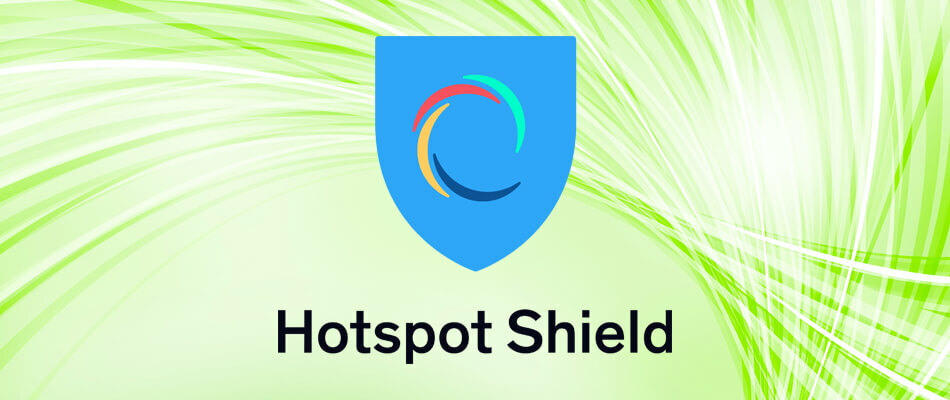- ดาวน์โหลด Restoro PC Repair Tool ที่มาพร้อมกับเทคโนโลยีที่จดสิทธิบัตร (มีสิทธิบัตร ที่นี่).
- คลิก เริ่มสแกน เพื่อค้นหาปัญหาของ Windows ที่อาจทำให้เกิดปัญหากับพีซี
- คลิก ซ่อมทั้งหมด เพื่อแก้ไขปัญหาที่ส่งผลต่อความปลอดภัยและประสิทธิภาพของคอมพิวเตอร์ของคุณ
- Restoro ถูกดาวน์โหลดโดย 0 ผู้อ่านในเดือนนี้
ข้อผิดพลาด 0x80071771 เกิดขึ้นเมื่อผู้ใช้พยายามเปิด/จัดการไฟล์ใน Windows 10 หรือ ถอดรหัสมัน ผ่านคุณสมบัติขั้นสูง ดิ ข้อความผิดพลาด พูดว่า: ข้อผิดพลาด 0x80071771 ไม่สามารถถอดรหัสไฟล์ที่ระบุได้.
ปัญหาดังกล่าวอาจเกิดขึ้นกับบัญชีผู้ใช้ที่ไม่มีสิทธิ์ถอดรหัสไฟล์ กล่าวคือ บัญชีผู้ใช้ที่ไฟล์นั้นไม่ได้เข้ารหัสไว้ตั้งแต่แรก
ในการแก้ไขข้อผิดพลาดนั้น คุณจะต้องได้รับการอนุญาตไฟล์แบบเต็มสำหรับบัญชีผู้ใช้ของคุณบนพีซีที่ไฟล์นั้นถูกเข้ารหัสไว้ตั้งแต่แรกก่อนที่จะถอดรหัส
ฉันจะแก้ไขข้อผิดพลาด 0x80071771 ใน Windows 10 ได้อย่างไร
1. รับสิทธิ์ไฟล์แบบเต็ม
- หากต้องการรับสิทธิ์ไฟล์แบบเต็ม ให้กดแป้น Windows + แป้นพิมพ์ลัด E
- คลิกพีซีเครื่องนี้ทางด้านซ้ายของ File Explorer's หน้าต่าง.
- คลิกขวาที่ไดรฟ์ที่มีไฟล์ที่คุณไม่สามารถเปิดและเลือก and คุณสมบัติ.
- เลือกแท็บความปลอดภัย

- กด แก้ไข ปุ่มเพื่อเปิด หน้าต่าง แสดงด้านล่างโดยตรง

- กด เพิ่ม เพื่อเปิดหน้าต่าง Select Users or Groups

- ป้อน ทุกคน ในกล่องข้อความชื่อวัตถุ
- คลิก ตกลง ปุ่ม.
- เลือก ทุกคน ภายในกล่องชื่อกลุ่มหรือชื่อผู้ใช้บนแท็บความปลอดภัย
- เลือกทั้งหมด อนุญาต ช่องทำเครื่องหมาย
- คลิก สมัคร ปุ่ม.
- คลิก ตกลง เพื่อออกจากหน้าต่างการอนุญาต
- คลิก ขั้นสูง บนแท็บความปลอดภัยสำหรับหน้าต่างคุณสมบัติของไดรฟ์

- คลิก เปลี่ยน บนแท็บสิทธิ์ในหน้าต่างการตั้งค่าความปลอดภัยขั้นสูง
- ป้อน ทุกคน ในกล่องชื่อวัตถุของหน้าต่างเลือกผู้ใช้หรือกลุ่มที่เปิดขึ้น

- คลิก ตกลง ตัวเลือก
- คลิก แทนที่เจ้าของในคอนเทนเนอร์ย่อยและวัตถุ กล่องกาเครื่องหมายบนแท็บการอนุญาตเพื่อเลือกตัวเลือกนั้น

- คลิก สมัคร ปุ่ม.
- คลิกแท็บการตรวจสอบ

- คลิก เพิ่ม ปุ่ม.
- จากนั้นคลิก เลือกหลัก บนหน้าต่างการตรวจสอบ
- อินพุต ทุกคน ในกล่องชื่ออ็อบเจ็กต์ แล้วคลิก ตกลง ปุ่ม.
- เลือก ควบคุมทั้งหมด ช่องทำเครื่องหมายภายใต้สิทธิ์พื้นฐาน

- คลิก ตกลง และ สมัคร ปุ่ม
- จากนั้นคลิก ตกลง บนหน้าต่างคุณสมบัติของไดรฟ์
- คลิก เริ่มต้นใหม่ บนเมนูเริ่มของ Windows
2. ยกเลิกการเลือกตัวเลือกเข้ารหัสเนื้อหาสำหรับไฟล์
- หลังจากนั้น ให้ถอดรหัสไฟล์หรือโฟลเดอร์ที่เกิดปัญหา เปิด File Explorer ใน Windows.
- เปิดโฟลเดอร์ที่มีไฟล์หรือโฟลเดอร์ย่อย
- คลิกขวาที่ไฟล์หรือโฟลเดอร์ย่อยแล้วเลือก คุณสมบัติ ตัวเลือก

- คลิก ขั้นสูง เพื่อเปิด หน้าต่าง ในภาพด้านล่างโดยตรง

- ยกเลิกการเลือก เข้ารหัสเนื้อหาเพื่อรักษาความปลอดภัยข้อมูล ตัวเลือก
- กด ตกลง ปุ่ม.
- หรือคุณสามารถถอดรหัสไฟล์ผ่านทาง พร้อมรับคำสั่ง. กดปุ่ม Windows + แป้นพิมพ์ลัด S
- อินพุต cmd ในช่องค้นหา แล้วคลิกขวา พร้อมรับคำสั่ง เลือก เรียกใช้ในฐานะผู้ดูแลระบบ.
- จากนั้นป้อน รหัส / d "เส้นทางไฟล์แบบเต็ม" ในพรอมต์แล้วกดปุ่ม Enter คุณจะต้องแทนที่เส้นทางไฟล์แบบเต็มในคำสั่งนั้นด้วยเส้นทางแบบเต็มของไฟล์พร้อมนามสกุล
นั่นคือวิธีที่คุณสามารถแก้ไขข้อผิดพลาด 0x80071771 โปรดทราบว่าความละเอียดข้างต้นมีไว้สำหรับพีซีที่เข้ารหัสไฟล์ในตอนแรก
ความละเอียดข้างต้นจะไม่แก้ไขข้อผิดพลาด 0x80071771 หากไฟล์ถูกเข้ารหัสบนพีซีเครื่องอื่นไปยังเครื่องที่คุณกำลังพยายามเปิด
หากไฟล์ถูกเข้ารหัสบนพีซีเครื่องอื่น คุณจะต้องส่งออก EFS (บริการไฟล์เข้ารหัส) ใบรับรองและคีย์สำหรับไฟล์จากพีซีที่เข้ารหัสไว้
 ยังคงมีปัญหา?แก้ไขด้วยเครื่องมือนี้:
ยังคงมีปัญหา?แก้ไขด้วยเครื่องมือนี้:
- ดาวน์โหลดเครื่องมือซ่อมแซมพีซีนี้ ได้รับการจัดอันดับยอดเยี่ยมใน TrustPilot.com (การดาวน์โหลดเริ่มต้นในหน้านี้)
- คลิก เริ่มสแกน เพื่อค้นหาปัญหาของ Windows ที่อาจทำให้เกิดปัญหากับพีซี
- คลิก ซ่อมทั้งหมด เพื่อแก้ไขปัญหาเกี่ยวกับเทคโนโลยีที่จดสิทธิบัตร (ส่วนลดพิเศษสำหรับผู้อ่านของเรา)
Restoro ถูกดาวน์โหลดโดย 0 ผู้อ่านในเดือนนี้